xp系統無法訪問win10共享文件怎么辦?xp系統和win10局域網共享設置教程
xp系統無法訪問win10共享怎么辦?針對這樣的問題是win10系統安全性能過高導致的,針對這樣的問題大家可以通過本文中的設置方法進行操作設置。...
xp系統無法訪問win10共享怎么辦?在一個局域網中有著各種各樣操作系統的計算機,當我們在局域網中將win10系統中的一些文件夾進行共享,使用xp系統進行訪問的時候遇到了無法訪問的現象,該怎么辦呢?如下圖所示,在xp系統中打開局域網中win10系統共享文件的時間出現了錯誤提示:

針對這樣的問題是win10系統安全性能過高導致的,針對這樣的問題大家可以通過本文中的設置方法進行操作設置。
xp訪問win10共享的設置方法:
1、首先,我們右鍵點擊win10系統的開始菜單,選擇"運行",輸入gpedit.msc,回車后即可打開組策略。

2、打開組策略后,我們在窗口左側依次找到“計算機配置”-“Windows設置”-“安全設置”-“本地策略”-“安全選項”,我們單擊選中“安全選項”,然后在窗口右側找到“網絡訪問:本地帳戶的共享和安全模型”,如下圖所示:
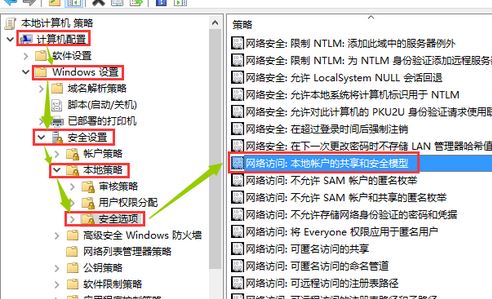
3、接下來我們雙擊“網絡訪問:本地帳戶的共享和安全模型”打開如下窗口:

4、然后我們在下拉菜單中找到“僅來賓-對本地用戶進行身份驗證,其身份為來賓”,選擇后點擊“確定”。
5、接下來我們繼續找到“計算機配置”-“Windows設置”-“安全設置”-“本地策略”-“安全選項”,我們單擊選中“安全選項”,然后在窗口右側找到“帳戶:來賓帳戶狀態”雙擊打開www.winwin7.com屬性,然后選擇“已啟用”并“確定”,如下圖所示:
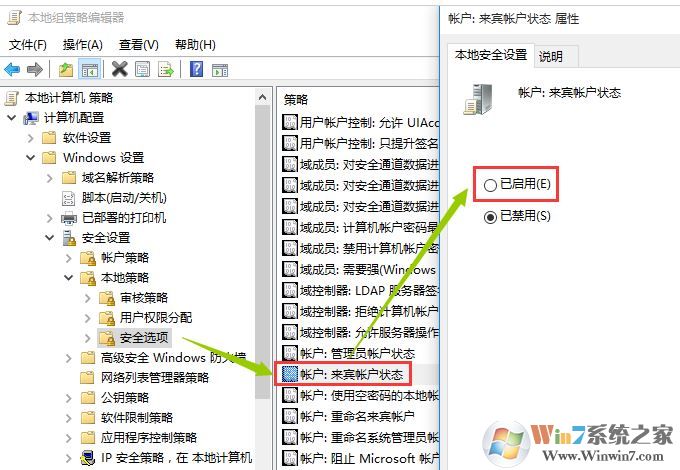
6、 接下來我們再找到“計算機配置”-“Windows設置”-“安全設置”-“本地策略”-“用戶權限分配”,在窗口右側找到“從網絡訪問此計算機”,雙擊打開屬性,然后點擊“添加用戶或組”按鈕,如下圖所示:
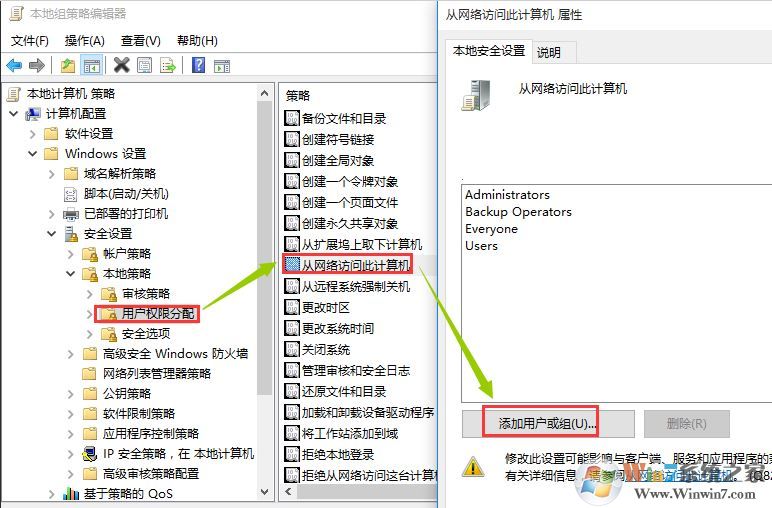
7、打開“用戶或組”后,點擊“高級”,在彈出的窗口中點擊“立即查找”,然后在下拉列表中找到“Guest”并選中,然后點擊“確定”-“確定”,如下圖所示:
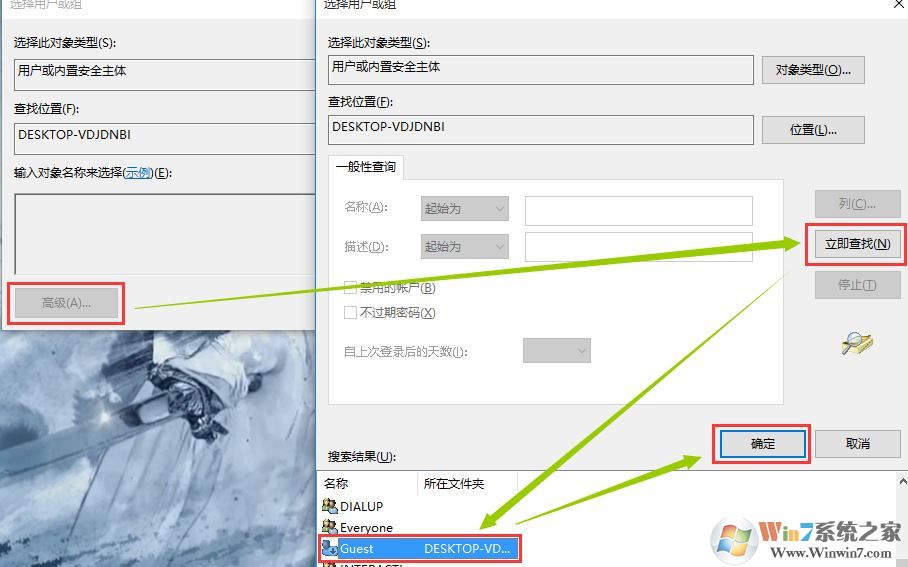
8、接下來繼續依次找到“計算機配置”-“Windows設置”-“安全設置”-“本地策略”-“用戶權限分配”,在窗口右側找到“拒絕從網絡訪問這臺計算機”,雙擊打開屬性,然后點擊選中“Guest”,接著點擊下面的“刪除”按鈕,完成后點擊“確定”,如下圖所示:
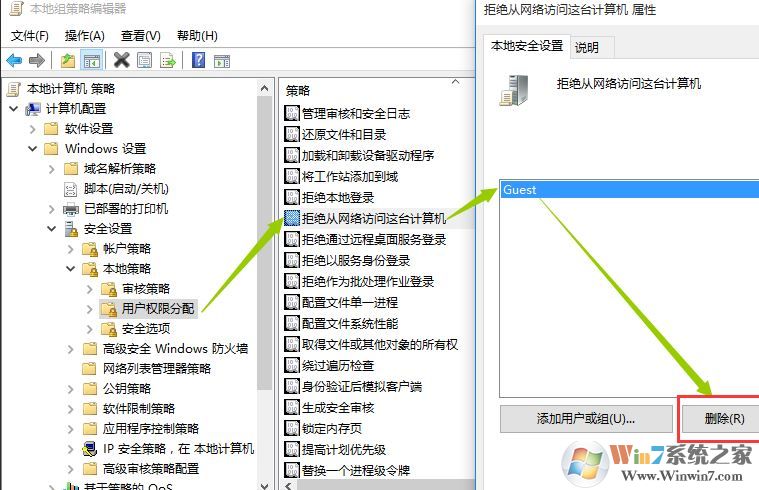
通過以上方法進行操作設置后重啟一次計算機,如果計算機中沒有共享打印機什么的話可以將電腦重命名一下,再重啟,設置后我們就可以在xp系統中直接訪問局域網中win10共享的文件了!
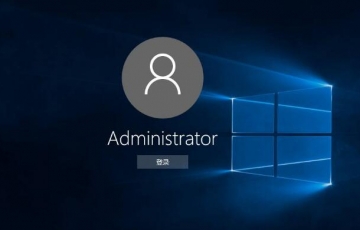
Win10鎖屏密碼怎么取消?Win10系統取消鎖屏密碼的方法教程
Win10鎖屏密碼怎么取消?其實這個問題很簡單,有兩種方法可以取消Win10鎖屏密碼,如果你不知道的話,那就趕緊來看看小編整理的Win10系統取消鎖屏密碼的方法教程吧!...
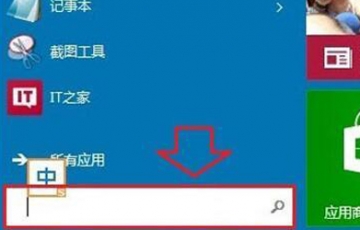
Win10系統怎么取消開機密碼?Win10系統取消開機密碼的操作步驟
Win10系統怎么取消開機密碼?有用戶設置好開機密碼后覺得很麻煩,但是又忘了該如何取消,本文就教大家Win10系統取消開機密碼的具體操作步驟。...
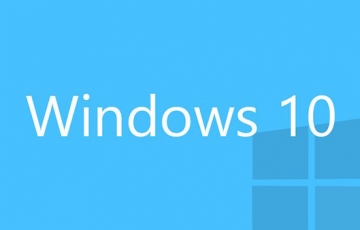
win10數據使用量閃退:win10系統打開數據使用量閃退的修復教程
win10電腦打開數據使用量閃退怎么辦?有些用戶在打開“數據使用量”的時候卻出現了閃退的情況,遇到這樣的問題該怎么辦呢,接下來就給大家分享一下具體的解決方法。...

win10家庭版怎么升級專業版?win10家用版升級專業版的設置方法
win10家庭版怎么升級專業版?現在越來越多的朋友開始選擇實用win10系統,但是在安裝win10的時候不小心安裝成了家庭版,那么有沒有辦法讓win10家庭版升級專業版呢?...
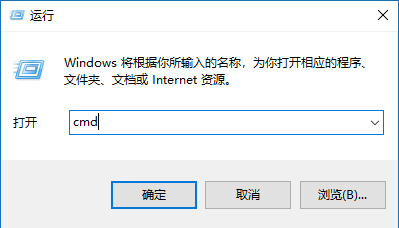
電腦休眠后無法喚醒怎么辦?win10電腦休眠后無法喚醒的解決辦法
電腦休眠后無法喚醒怎么辦?win10電腦休眠后無法喚醒的解決辦法電腦的休眠功能,為長時間不用的電腦進行了關閉顯示、硬盤停轉的深度節能模式,不僅節約能源,還保護設備。...

win10系統黑屏喚醒不了怎么辦?win10電腦黑屏無法正常喚醒系統的解決方法
win10系統黑屏喚醒不了怎么辦?很多用戶遇到win10系統進入睡眠模式之后,就出現無法喚醒的情況,一直處于黑屏狀態,下面小編就教大家遇到win10系統一直黑屏喚醒不了的解決方法。...
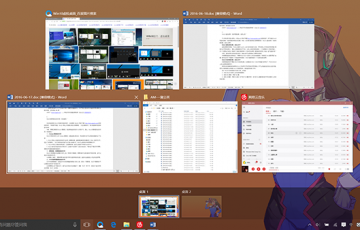
win10電腦中虛擬桌面、任務視圖功能的使用方法
win10的電腦是有很多的功能可以使用的,那我們在操作中有小伙伴對于win10升級后的新功能任務視圖和虛擬桌面這兩個功能不是很了解的情況,那我們遇到這個問題我們怎么使用虛擬桌...
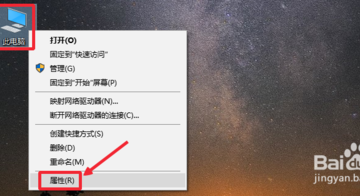
詳解win10激活碼卸載和更新最新win10系統激活碼的方法
怎么卸載原來激活Windows10的激活碼呢,那么怎么卸載原來激活Windows10系統的激活碼呢,為了幫助大家,小編和大家分享win10卸載當前激活碼的操作方法,僅供參考。...

詳解升級win10系統提示系統盤剩余空間不足的解決方法
使用360升級win10系統時,彈出“系統盤剩余空間不足”的提示,造成無法升級成功,怎么辦呢?就此問題,下面小編教你升級win10系統提示系統盤剩余空間不足怎么辦吧。...
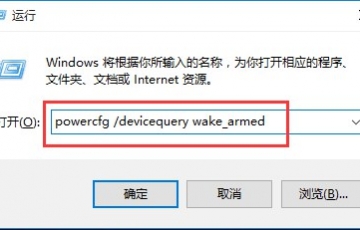
win10開始菜單怎么增加休眠選項?win10開始菜單增加休眠選項的辦法
在使用win10系統的過程中,經常需要對win10系統在開始菜單添加休眠選項進行設置,那么win10開始菜單怎么增加休眠選項?...

